CÓMO
El panel Editor muestra los valores de dominio en lugar de las etiquetas en ArcGIS Survey123
Descripción
Después de volver a publicar una encuesta, los atributos de algunas entidades de los envíos existentes muestran el valor del dominio en el panel Editor del sitio web de ArcGIS Survey123 en lugar de la etiqueta.
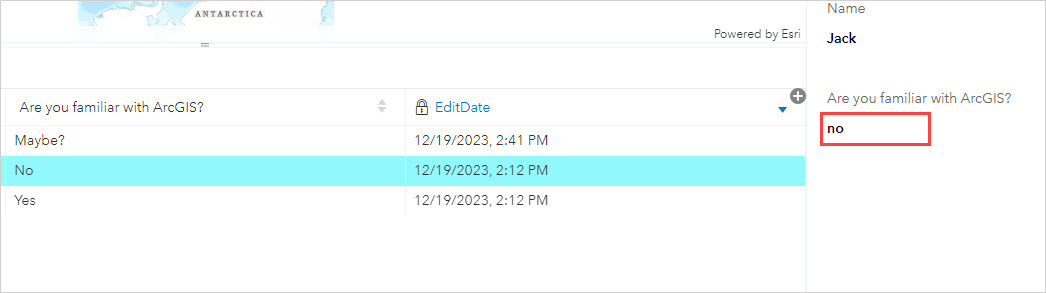
Causa
- El nombre de una opción se elimina del formulario de ArcGIS Survey123 Connect XLS. Al actualizar el formulario, no se mostrará ningún mensaje de ArcGIS Survey123 Connect, pero los envíos existentes con la opción eliminada harán que se produzca el problema.
- La opción se elimina y se vuelve a agregar con un nuevo nombre. Esto crea dos dominios con la misma etiqueta y no es compatible con ArcGIS Online.
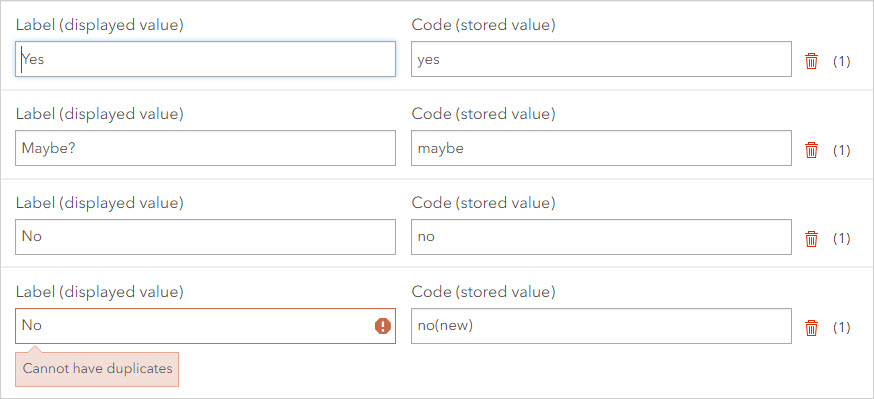
Solución o solución alternativa
Note: In ArcGIS Online, delete the unnecessary value from the list of values before performing any of the workflows. Refer to ArcGIS Online: Edit a list of values for further instructions.
Editar manualmente la tabla de atributos de la capa de entidades alojada en ArcGIS Online
Note: This workflow is not practical for a survey with many submissions.
- Inicie sesión en ArcGIS Online.
- Haga clic en Contenido > Mi contenido.
- Vaya a la capa de entidades alojada del formulario y haga clic en ella.
- En la página de detalles del elemento, haga clic en Datos.
- En la pestaña Datos, haga clic en Tabla.
- Haga doble clic en la celda con el valor incorrecto y seleccione el valor actualizado.
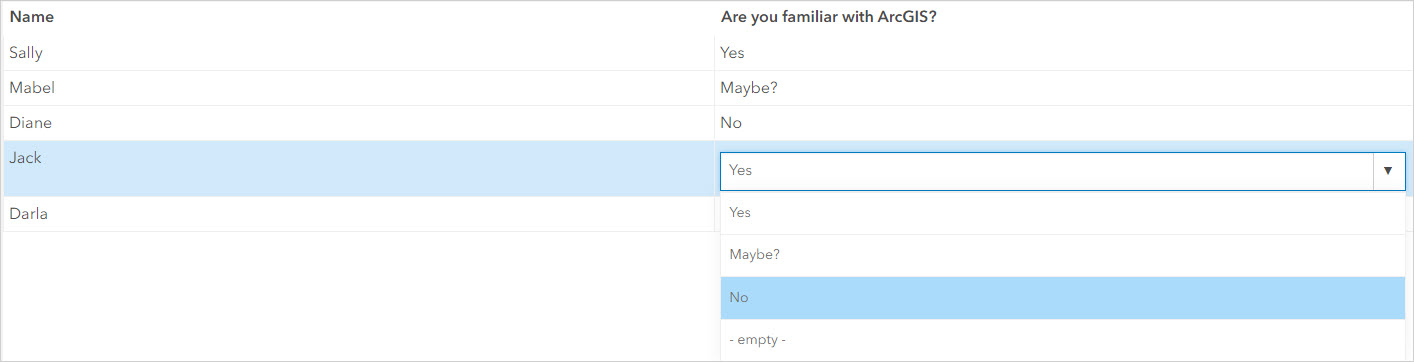
Utilizar la herramienta Calcular campo de ArcGIS Pro
- Abra ArcGIS Pro.
- Agregue la capa al mapa. Consulte ArcGIS Pro: Agregar datos desde el panel Catálogo para obtener más instrucciones.
- En el panel Contenido, haga clic con el botón derecho en la capa y haga clic en Tabla de atributos.
- Utilice la herramienta Seleccionar por atributos para seleccionar las entidades con el valor incorrecto.
- En la tabla de atributos, haga clic en Seleccionar por atributos.
- En el cuadro de diálogo Seleccionar por atributos, en el cuadro Expresión, haga clic en el menú desplegable Seleccionar un campo y seleccione el campo con el valor incorrecto.
- Seleccione es igual en la lista desplegable.
- Haga clic en la lista desplegable de valores y seleccione el valor incorrecto.
- Haga clic en Aplicar y en Aceptar.
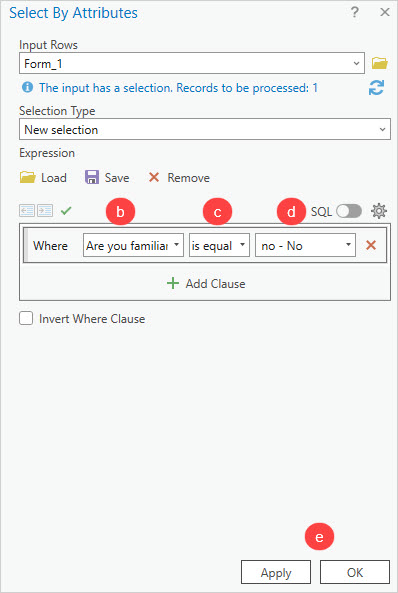
- Utilice la herramienta Calcular campo para reemplazar los valores incorrectos por los valores actualizados.
- En el cuadro de diálogo Calcular campo, haga clic en el menú desplegable Tipo de expresión y seleccione SQL.
- En el generador de consultas, escriba el valor actualizado y escríbalo entre comillas simples.
- Haga clic en Aplicar y en Aceptar.
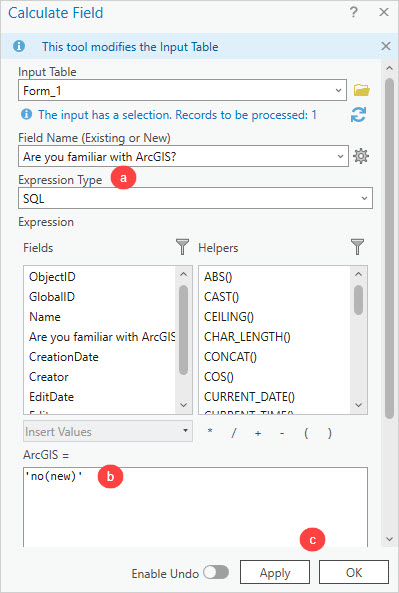
- Sobrescriba la capa web en ArcGIS Online. Consulte ArcGIS Pro: Sobrescribir una capa de entidades web para obtener más instrucciones.
Usar una expresión de Arcade en ArcGIS Online
- Inicie sesión en ArcGIS Online.
- Haga clic en Contenido > Mi contenido.
- Vaya a la capa de entidades alojada del formulario de encuesta y haga clic en ella.
- Calcule el campo con una expresión de Arcade. Consulte ArcGIS Online: Calcular valores de campo para obtener más instrucciones.
- En el cuadro Expresión, modifique la siguiente expresión con los campos y valores relevantes para reemplazar los envíos antiguos por las opciones actualizadas. Incluya una instrucción Else para asegurarse de que los valores de los nuevos envíos permanezcan intactos. De lo contrario, se calcularán como Null.
if ($feature.<field>=='<old value>') {
;return "<new value>";
} else {
return $feature.<field>;
}
- Haga clic en Probar para verificar la expresión.
- Haga clic en Aceptar.
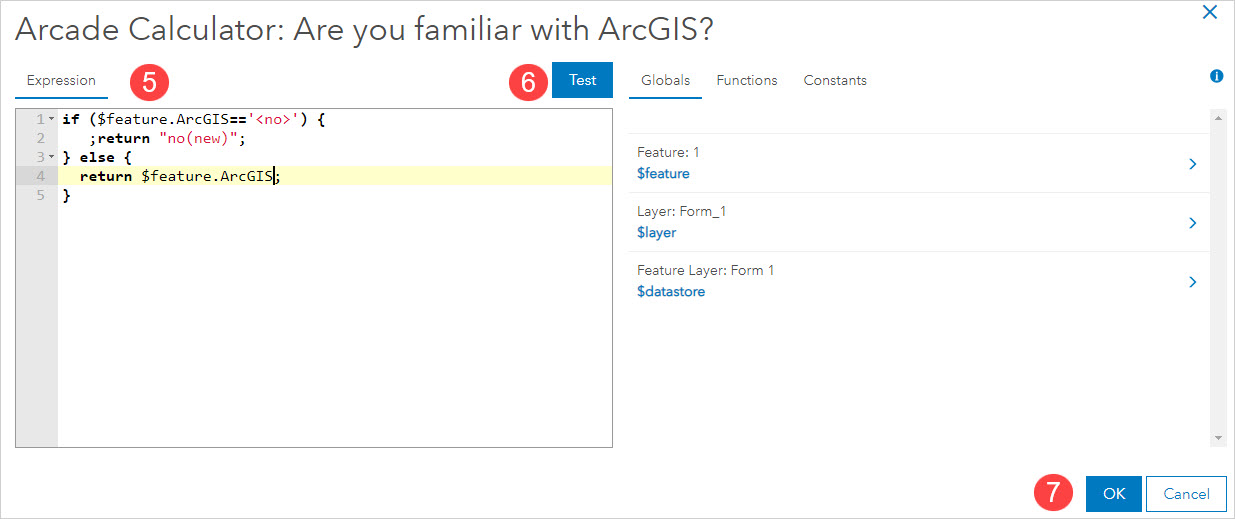
La siguiente imagen muestra el panel Editor en el que aparece la etiqueta correcta en la aplicación web ArcGIS Survey123.
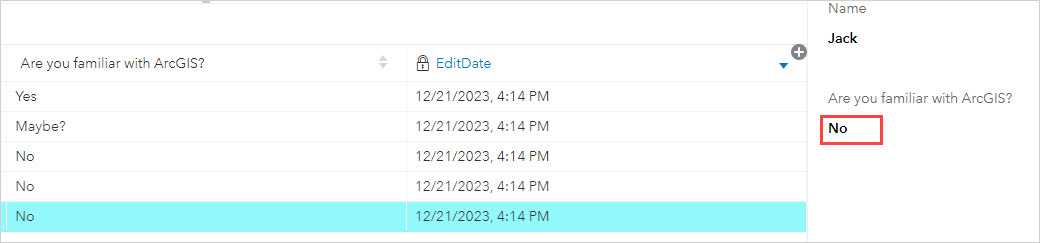
Id. de artículo: 000031608
Obtener ayuda de expertos en ArcGIS
Empieza a chatear ahora

